箇条書きリストを作成するには
Section 4 箇条書きと段落番号
最終更新日時:2023/04/20 16:32:25
閲覧モードの場合は![]() [編集モード]をタップしておき、対象となる段落にカーソルを移動して、ソフトキーボードの上部のボタン一覧から
[編集モード]をタップしておき、対象となる段落にカーソルを移動して、ソフトキーボードの上部のボタン一覧から![]() [箇条書き]ボタンをタップすることで、通常の段落から箇条書きに変更できます。ソフトキーボードの上部のボタン一覧から[…]をタップし、[ホーム]タブの[箇条書き]を選択すると、箇条書きの行頭記号を選択できます。iPhoneで文字入力するにはモバイルビューの方が操作しやすいでしょう。
[箇条書き]ボタンをタップすることで、通常の段落から箇条書きに変更できます。ソフトキーボードの上部のボタン一覧から[…]をタップし、[ホーム]タブの[箇条書き]を選択すると、箇条書きの行頭記号を選択できます。iPhoneで文字入力するにはモバイルビューの方が操作しやすいでしょう。
段落からすばやく箇条書きリストに変更する
- 閲覧モードになっている場合は
 [編集モード]をタップします。
[編集モード]をタップします。 - 『モバイルビューにするには』を参考にしてモバイルビューに切り替えます。
-
対象となる段落にカーソルを移動して、ソフトキーボードの上部のボタン一覧から
 [箇条書き]ボタンをタップします。箇条書きボタンは右側にあります。
[箇条書き]ボタンをタップします。箇条書きボタンは右側にあります。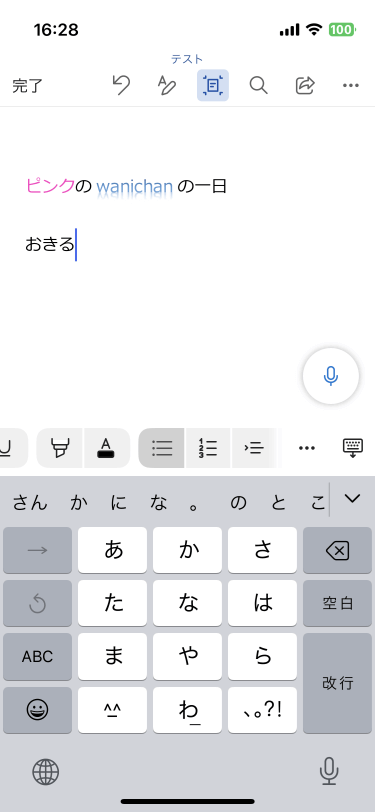
- 箇条書きリストになりました。
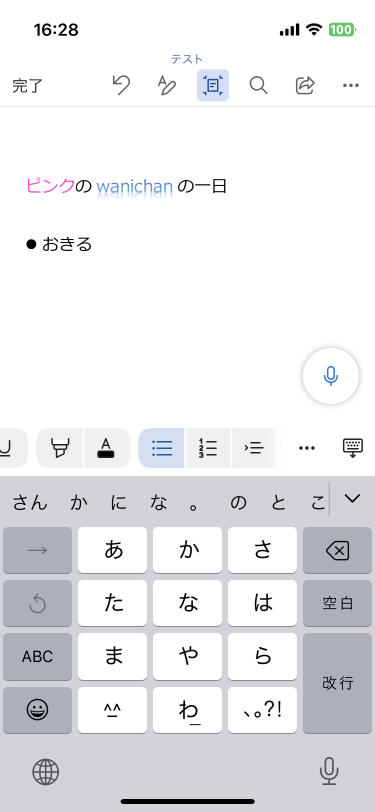
- 改行することで、次の項目が入力できます。
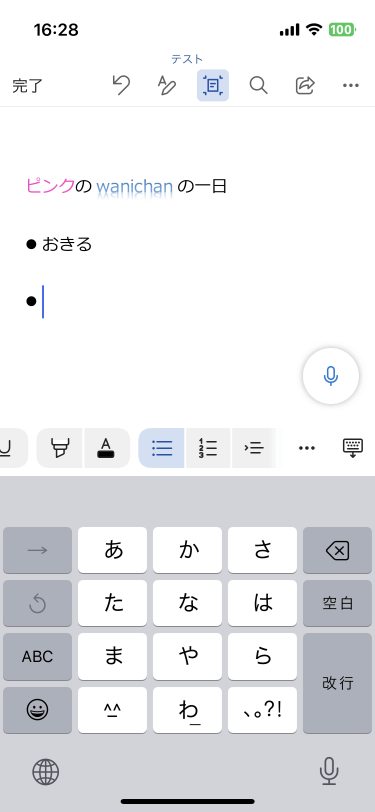

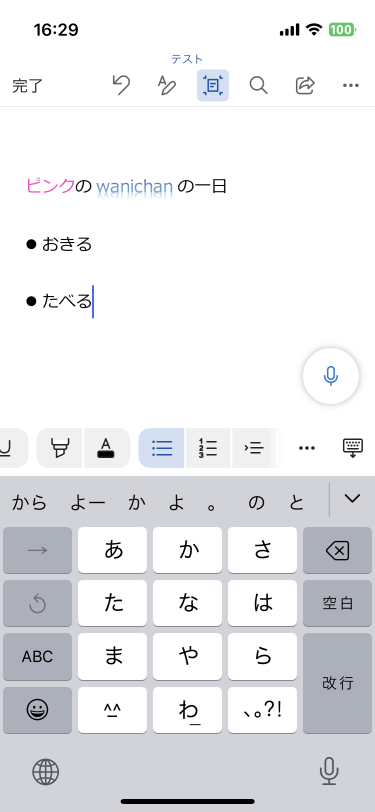
段落から箇条書きリストにスタイルを変更する
-
箇条書きに変更したい段落を選択し、ソフトキーボードの上部のボタン一覧から
 をタップします。
をタップします。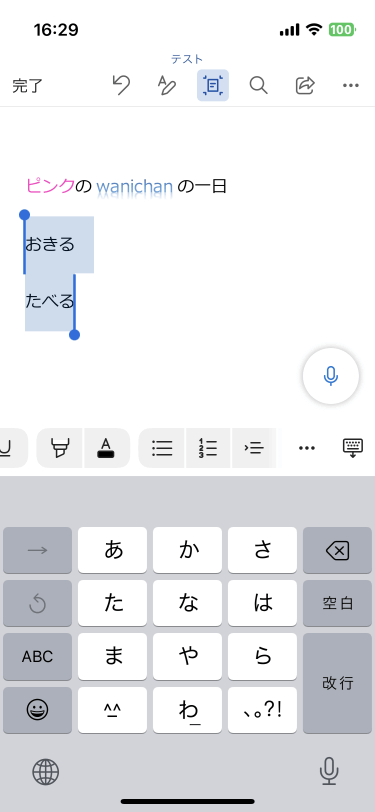
-
[ホーム]タブの[箇条書き]を選択します。
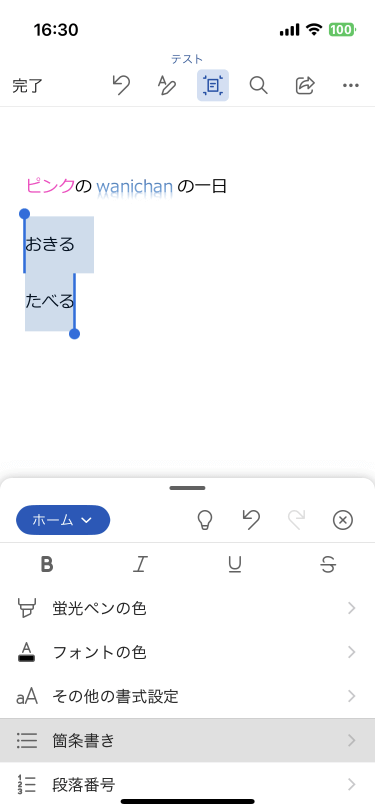
-
箇条書きの行頭記号を選択します。
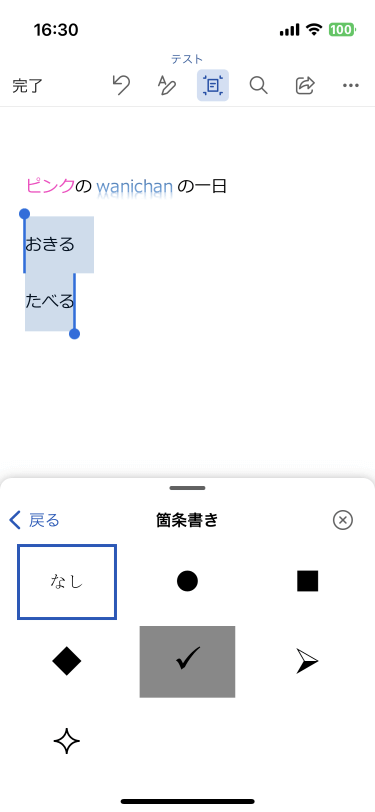
- 箇条書きリストにスタイルが変更されました。
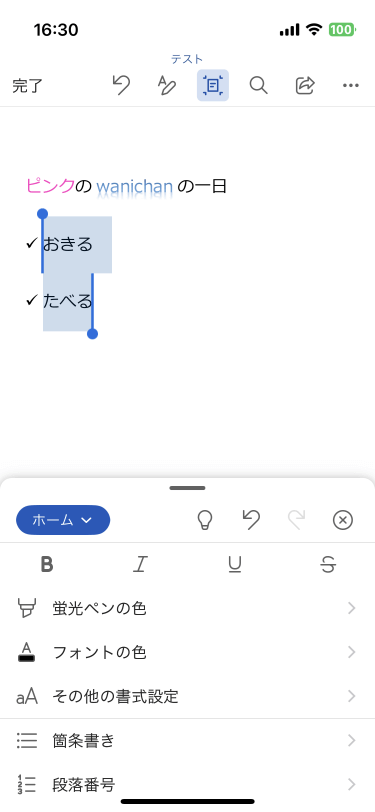
※執筆環境:Word for iPhone バージョン 2.72
スポンサーリンク
INDEX
- Microsoft Word for iPhone
- Chapter 2 文書の作成と編集
- Section 4 箇条書きと段落番号
- Chapter 2 文書の作成と編集

